Uenighet vil ikke åpne
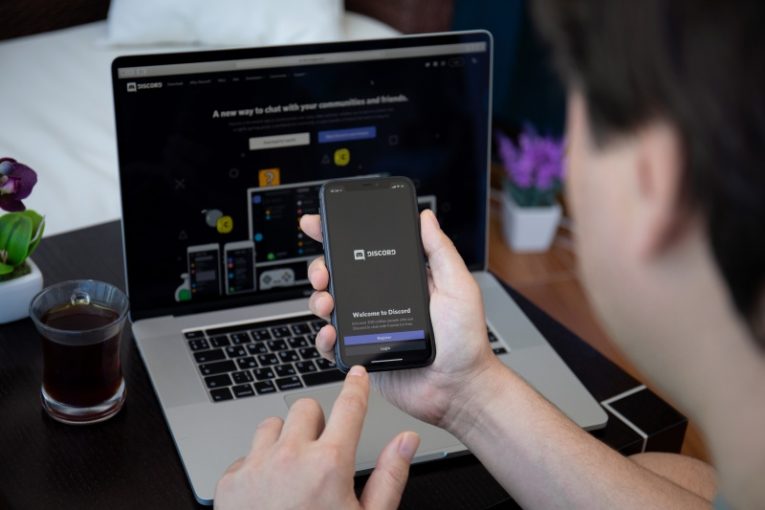
Discord er en enormt populær tale- og tekstchatapplikasjon som hadde vokst til rundt 7 millioner brukere innen 2020. Applikasjonen startet som et spillfokusert verktøy som muliggjorde praktisk talechat i spill som ikke støttet dette som en innebygd funksjon, men vokste til en stor plattform som tilbyr servere fokusert på omtrent enhver interesse, hobby, franchise og fandom du kan tenke deg.
Brukervennligheten, store eksisterende samfunn og det faktum at alle kan starte sin egen server gratis, med VoIP-funksjonalitet for vennegjengen din, gjør Discord til en av de mest populære VoIP og bare generelle chat-plattformene som er tilgjengelige.
Den mest populære måten å bruke Discord på er uten tvil gjennom stasjonære og mobile applikasjoner. Mens applikasjonen stadig blir oppdatert og forbedret, kan det fortsatt være visse problemer med den, og i noen sjeldne tilfeller Discord, spesielt på PC, hvor det kan være mye mer avvik i installert maskinvare og programvare, og Discord må jobbe mye mer flytende miljø som det gjør på en mobil enhet.
Denne artikkelen vil gi deg tre ideer du kan prøve hvis Discord-klienten ikke åpner eller ikke lar deg logge på.
-
Table of Contents
Deaktiver VPN-en din, eller prøv å bruke en annen VPN-tjeneste
Noen VPN-tjenester, spesielt gratis, kan ha blitt brukt av dårlige skuespillere for ondsinnede aktiviteter på Discord. Hvis du tilfeldigvis bruker en av dem, som allerede er svartelistet globalt av Discord-plattformen, vil du ikke kunne bruke applikasjonen mens du også er på din VPN.
I andre tilfeller kan en VPN føre til at Discord registrerer et nytt påloggingssted og nekter å la deg komme inn på kontoen din. Det er også en annen feilmelding som forteller deg at Discord ikke klarte å opprette opprinnelseslandet ditt, og at det også vil gi deg låst utenfor kontoen din.
I slike tilfeller vil enten deaktivering av VPN eller bytte til en annen, at Discord ikke har utestengt eller svartelistet, ta seg av problemet.
-
Slett Discord-mappen under AppData
For å få tilgang til Discords cache og forskjellige andre filer, må du åpne brukerne \
I noen sjeldne tilfeller vil dette løse eventuelle problemer du hadde med å starte Discord-klienten eller logge på normalt.
-
Bruk Discord i en nettleserfane
Selv om du har et slags problem med den installerte Discord desktop-appen, kan du alltid bare bruke Discord i en nettleserfane. Å åpne diskordnettstedet i en nettleser og bruke den nettbaserte påloggingen vil gi deg tilgang til praktisk talt all den vanlige funksjonaliteten til desktop-appen, alt i en vanlig nettleserfane.
Denne løsningen kan brukes som en siste utvei hvis ovennevnte ikke hjalp deg med dine Discord-klientproblemer.





